Добавление компьютера
1. Запустите файл Users _ and _ computers.exe. В результате на экране отобразится главное окно эмулятора утилиты Active Directory Users and Computers (Пользователи и компьютеры Active Directory).
2. Вызовите контекстное меню объекта Users (Пользователи), расположенного в обзорной панели эмулятора. Выберите в меню пункт Создать > Компьютер. Откроется окно New Object – Компьютер.


3. В поле Computer Name (Имя компьютера) укажите имя создаваемой учетной записи. Чтобы учетная запись могла использоваться компьютером, на котором установлена Windows NT, установите флажок напротив параметра Assign this computer account as pre - Windows 2000 computer (Выделить эту учетную запись пред- Windows 2000 компьютеру). Если предполагается, что компьютер будет выступать в качестве резервного контроллера домена (роль контроллера домена в среде Windows NT), необходимо установить флажок Assign this computer account as a backup domain controller (Выделить эту учетную запись резервному контроллеру домена).
4. В поле User or Group (Пользователь или группа) указывается, какой именно категории пользователей разрешается включать компьютер, для которого создана учетная запись, в состав домена:
Щелкните по кнопке Change.... Появится окно “Выберите пользователя”. Введите слово Administrator и нажмите кнопкуПроверить имена. Текст изменится на Administrator/SECURITY. Нажмите OK. Теперь в поле User or Group также содержится запись Administrator/SECURITY. Это означает, что включать компьютеры в состав домена может только администратор.
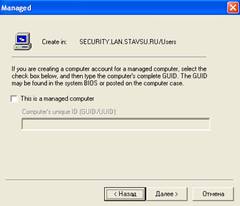

5. В окне Managed (Управление) запрашивается, является ли компьютер, для которого создается учетная запись, управляемым. Оставляем флажок This is managed computer (Это управляемый компьютер) снятым и щелкаем на кнопке Далее, чтобы перейти к окну подтверждения введенных данных. Если все данные введены верно, щелкаем на кнопке Готово.
Дата добавления: 2015-03-19; просмотров: 986;
